
So setzen Sie das Linux-Passwort zurück, wenn Sie es vergessen: Drücken Sie zuerst „e“ im Kernel, ändern Sie dann den Inhalt in der Zeile linux16 in „rw rd.break“ und geben Sie dann passwd ein Warten Sie nacheinander auf den Befehl. Starten Sie den Dienst schließlich neu.
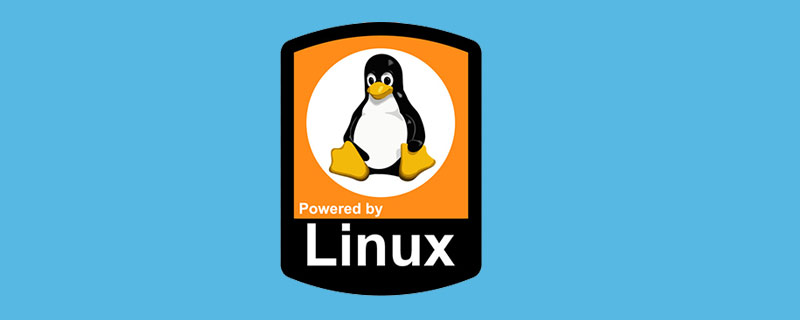
Empfohlen: „Linux-Tutorial“
Leute, die neu bei Linux sind, könnten ratlos sein, wenn sie das Root-Passwort vergessen. Ich möchte mein Root-Passwort abrufen, weiß aber nicht wie. Tatsächlich sind nur ein paar einfache Schritte erforderlich, um Ihr Root-Passwort zurückzusetzen (ich weiß nicht, wie ich das Passwort abrufen kann)
e in den Kernel ein und bearbeiten Sie es dann die Optionene,然后编辑选项
rw rd.break
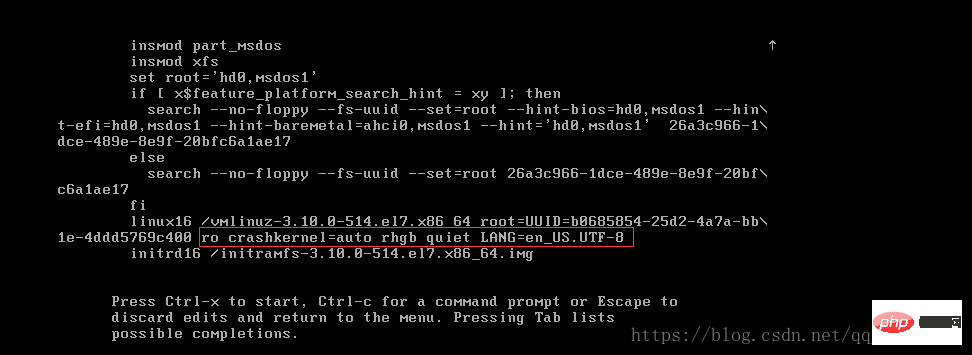
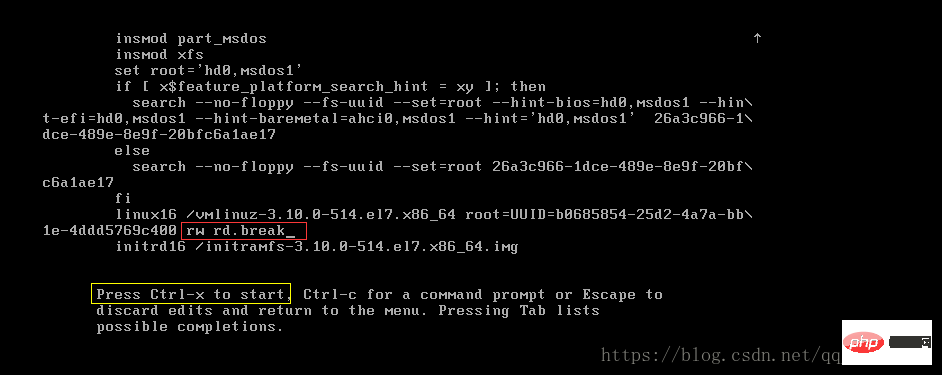
根据提示,使用组合键CTRL+X

rw rd.break 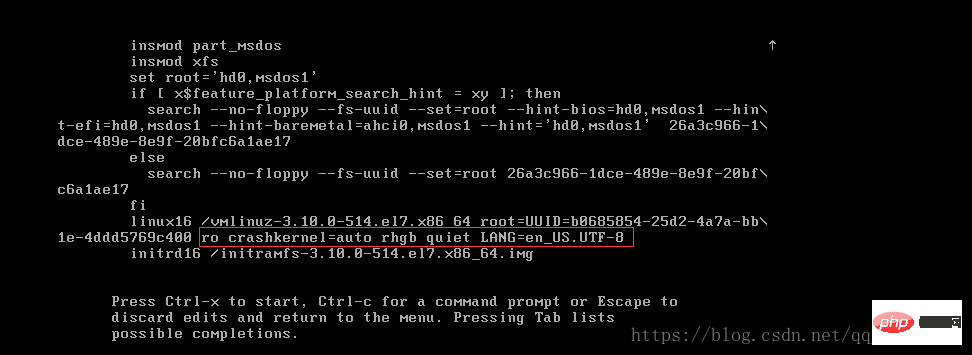

STRG + , nach dem Neustart können Sie sich mit dem gerade zurückgesetzten Passwort anmelden <p><img src="https://img.php.cn/upload/article/000/000/020/795a85c08ac84f85978251477361dc3d-4.png" alt="So setzen Sie das Linux-Passwort zurück, wenn Sie es vergessen haben" title="">6 Passwort ändern </p>
<h2 id="5重启有点慢需要耐心等一会儿重启之后就可以使用刚才重置的密码登录了"> Wenn Sie Ihr Passwort nicht vergessen haben, ändern Sie es: </h2><div class="code" style="position:relative; padding:0px; margin:0px;"><pre class="brush:php;toolbar:false;"># chroot /sysroot //进入系统的根目录
# passwd //重置密码
# touch /.autorelabel //创建文件,让系统重新启动时能够识别修改
# exit 退出chroot模式
# reboot //重启系统</pre><div class="contentsignin">Nach dem Login kopieren</div></div><h2 id="6修改密码"> Ändern Sie das Passwort von ein allgemeiner Benutzer als Root: </h2><div class="code" style="position:relative; padding:0px; margin:0px;"><pre class="brush:php;toolbar:false;"># passwd //之后会提示输入新密码 输入之后修改成功!</pre><div class="contentsignin">Nach dem Login kopieren</div></div><p></p><p></p><link href="https://csdnimg.cn/release/blogv2/dist/mdeditor/css/editerView/markdown_views-10218d227c.css" rel="stylesheet"/><link href="https://csdnimg.cn/release/blogv2/dist/mdeditor/css/style-6aa8c38f9a.css" rel="stylesheet"/> <div class="code" style="position:relative; padding:0px; margin:0px;"><pre class="brush:php;toolbar:false;"># passwd username(要更改密码的用户名)</pre><div class="contentsignin">Nach dem Login kopieren</div></div>Das obige ist der detaillierte Inhalt vonSo setzen Sie das Linux-Passwort zurück, wenn Sie es vergessen haben. Für weitere Informationen folgen Sie bitte anderen verwandten Artikeln auf der PHP chinesischen Website!